O Google Drive está definitivamente na liderança quando se trata de serviços de unidade na nuvem, com milhões de usuários confiando nele diariamente. O que torna o problema sobre o qual falaremos hoje ainda mais importante. Ou seja, parece que o Google Drive está travado ao iniciar o upload. Se você estiver enfrentando problemas exatos ou semelhantes com o Google Drive, verifique a lista abaixo para obter soluções.
Índice:
- Verifique a rede
- Inspecione o espaço de armazenamento e o tipo de arquivo
- Limpe o cache e os dados do Google Drive
- Reinstale o Google Drive
- Tente carregar o arquivo do seu PC
Por que meus arquivos não estão sendo carregados?
1. Verifique a rede
Vamos começar com o essencial. Obviamente, todos sabemos que o Google Drive requer uma conexão de rede estável (de preferência Wi-Fi) para fazer upload ou download de arquivos de/para armazenamento local em seu Android.
Portanto, certifique-se de que seu telefone tenha uma conexão com uma rede sem fio estável antes de qualquer outra coisa. Se você estiver enfrentando problemas maiores com a rede (que podem ser vistos no comportamento de outros aplicativos), saiba como corrigi-lo aqui .
Além disso, se o seu pacote de dados permitir isso e você usar dados móveis para fazer upload de arquivos para o Google Drive, verifique se o Google Drive tem acesso aos dados móveis. E que o Data Saver não está bloqueando o uso adicional. Normalmente, você será notificado pelo prompt Aguardando Wi-Fi. A partir daí, você pode optar por usar Dados.
No entanto, antes, verifique se o Drive tem permissão para usar dados móveis seguindo estas etapas:
- Abra Configurações .
- Selecione Aplicativos e notificações (Aplicativos).
- Expanda Todos os aplicativos .
- Localize e abra o Google Drive na lista de aplicativos.
- Em Restringir uso de dados ou Dados móveis e Wi-Fi , verifique se Dados móveis são permitidos .
2. Inspecione o espaço de armazenamento e o tipo de arquivo
O espaço de armazenamento é outra coisa com a qual você precisa se preocupar. Certifique-se de que há espaço livre suficiente em seu armazenamento em nuvem. Por padrão, cada usuário recebe 15 GB de espaço de armazenamento gratuito. Se precisar de mais, você precisará pagar uma taxa de assinatura. O que, com tudo incluído, não é tão caro.
Além disso, recomendamos garantir que o arquivo em mãos, aquele que você deseja enviar, seja realmente suportado pelo Google Drive. Você pode encontrar uma lista completa de tipos e formatos de arquivo suportados aqui .
3. Limpe o cache e os dados do Google Drive
Se não houver problemas externos, vamos tentar lidar com os internos. Suspeitamos de corrupção de dados locais, que causa o problema em questão. Aconselhamos sempre a limpar os dados locais e procurar melhorias. Se isso não ajudar, você sempre pode reinstalar o aplicativo.
Veja como limpar dados locais do Google Drive no seu Android:
- Abra Configurações .
- Selecione Aplicativos e notificações .
- Expanda Todos os aplicativos .
- Localize e abra o Google Drive .
- Toque em Armazenamento .
- Limpe os dados e reinicie o telefone.
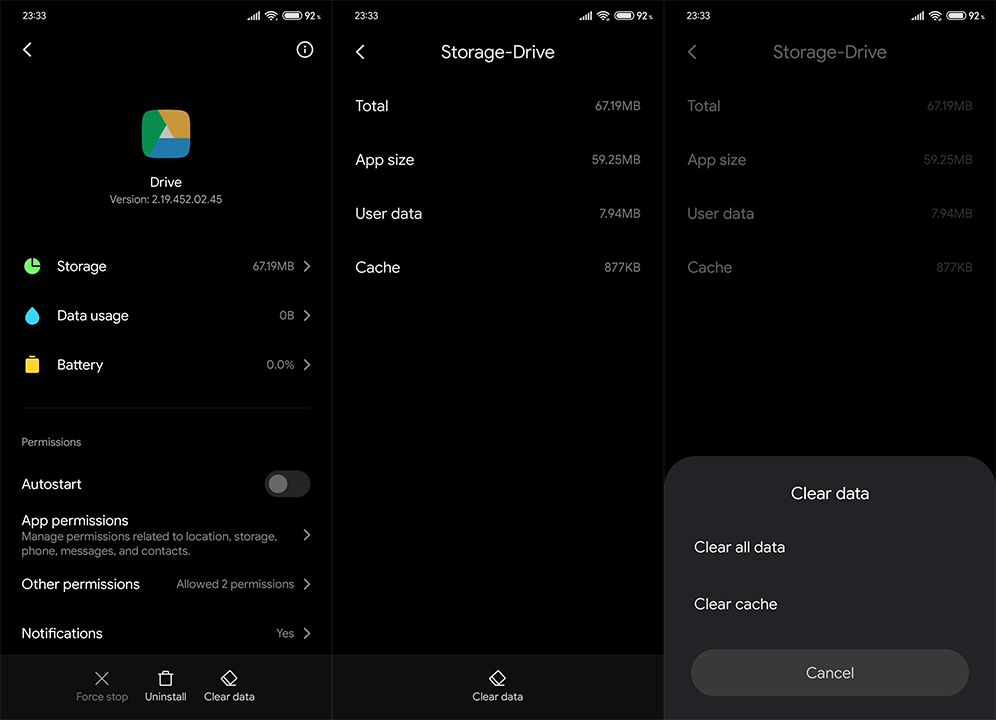
Se o Google Drive ainda estiver travado ao iniciar o upload, passe para a próxima etapa.
4. Reinstale o Google Drive
Se um aplicativo não funcionar como pretendido, a reinstalação é uma etapa óbvia de solução de problemas. Além da reinstalação, você também pode tentar remover sua conta do Google e fazer login novamente.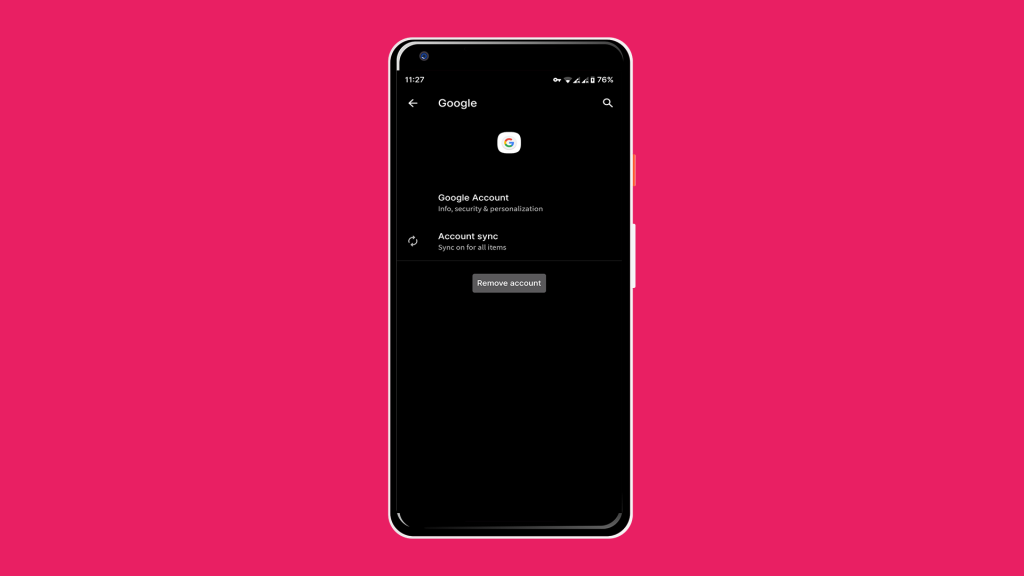
Mas primeiro desinstale o Google Drive seguindo estas etapas:
- Abra a Play Store .
- Pesquise por Drive .
- Desinstale o aplicativo Google Drive .
- Instale o aplicativo novamente e reinicie seu dispositivo.
5. Tente carregar o arquivo do seu PC
Se nada funcionou para você, você pode tentar usar o Chrome com o modo de site Desktop no seu Android. Dessa forma, você pode acessar o Google Drive baseado na Web em seu telefone sem recorrer a um PC ou Mac/Chromebook.
Se isso não ajudar, tememos que a única coisa que podemos recomendar é transferir o arquivo problemático para o seu PC e enviá-lo para o Google Drive a partir daí. O Google adicionou recentemente o Google Drive para desktop, o que vem à mente se você confia muito no serviço e o Drive para Android é inferior.
Isso deve resolver. Obrigado por ler e não hesite em deixar seu feedback na seção de comentários abaixo. Dúvidas, sugestões ou soluções alternativas são sempre bem-vindas.

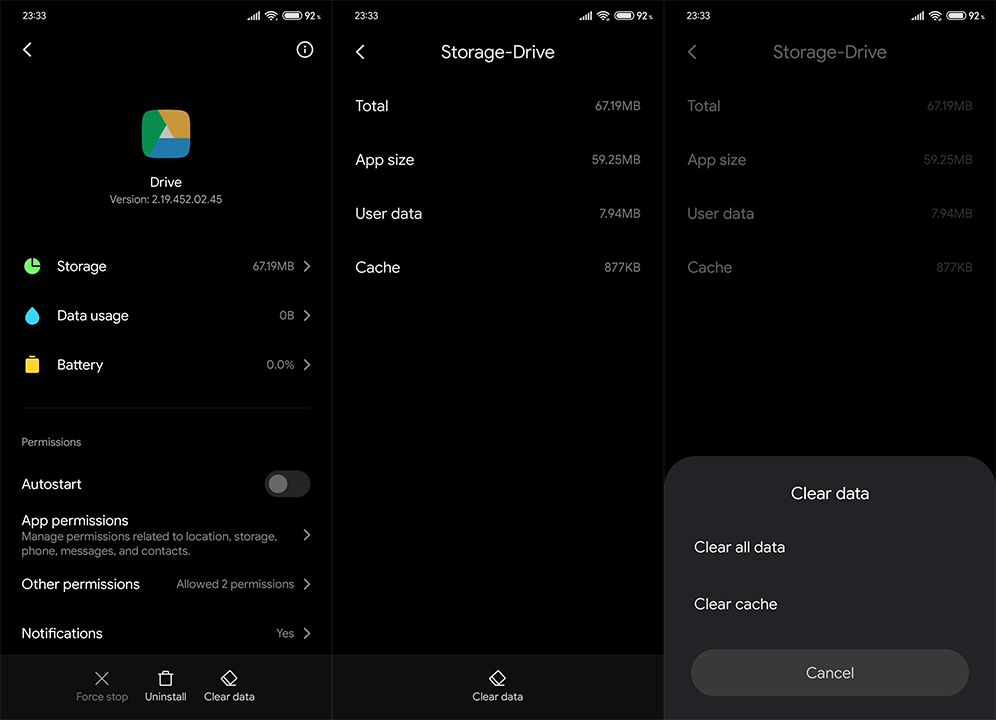
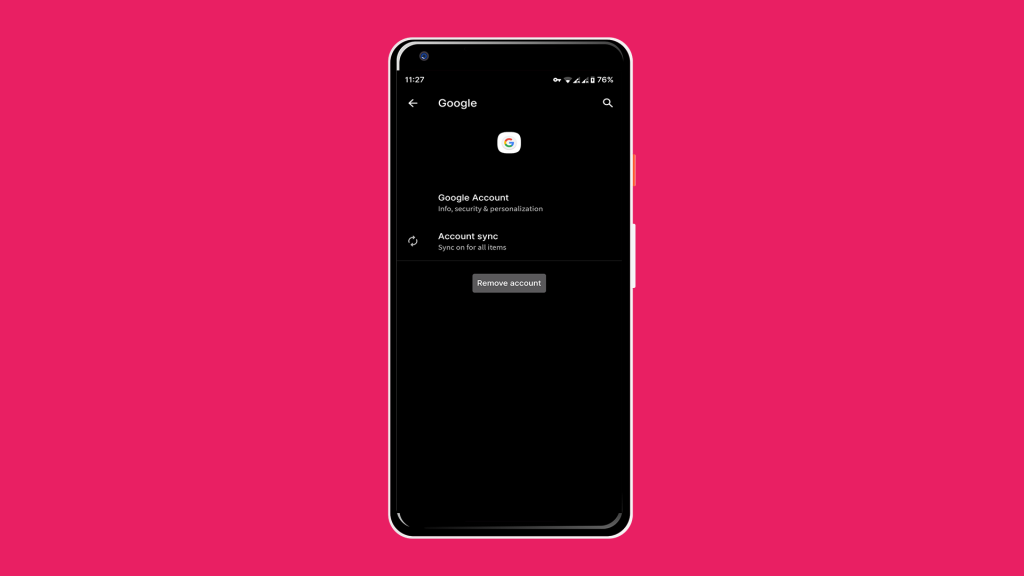

![[RESOLVIDO] Erros do Call of Duty Advanced Warfare - travando, travando, FPS baixo e mais [RESOLVIDO] Erros do Call of Duty Advanced Warfare - travando, travando, FPS baixo e mais](https://luckytemplates.com/resources1/images2/image-6547-0408150359208.png)

![Como corrigir o erro 3000 do Twitch? [100% resolvido] Como corrigir o erro 3000 do Twitch? [100% resolvido]](https://luckytemplates.com/resources1/images2/image-8735-0408151115015.png)
![[RESOLVIDO] Erros do American Truck Simulator: Crash, Steam_Api64.Dll está ausente e mais [RESOLVIDO] Erros do American Truck Simulator: Crash, Steam_Api64.Dll está ausente e mais](https://luckytemplates.com/resources1/images2/image-8887-0408151238368.png)

![[RESOLVIDO] Como corrigir League Of Legends d3dx9_39.dll ausente, erro DirectX [RESOLVIDO] Como corrigir League Of Legends d3dx9_39.dll ausente, erro DirectX](https://luckytemplates.com/resources1/images2/image-4059-0408151106351.png)

